-
ghost windows10系统显卡驱动更新方法
- 2017-05-06 19:00:00 来源:windows10系统之家 作者:爱win10
使用最新的雨林木风windows10系统是令人非常兴奋的事情,但从xp,win7,win10系统更新重装到win10系统以后,也会出现各种各样的小问题。今天就为大家带来更新win10显卡驱动方法。
系统之家win10系统是非常好用的电脑ghsot系统,但最近就有网友遇到了把win8系统升级到系统之家win10旗舰版系统以后显卡无法使用了。这个时候,小编就要把最新win10显卡驱动更新方法提供给大家了。
再ghost windows10专业版系统桌面上找到我的电脑,对着图标右键,点击设备管理器,大家别点错了喔
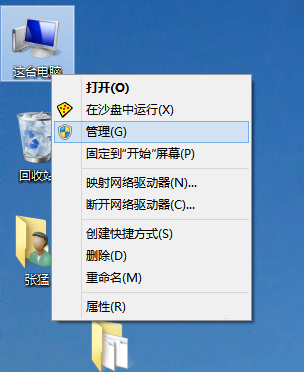
更新win10显卡驱动界面1
我们进入设备管理器后,点开显示显示适配器,会看到出现黄色感叹号,证明就是win10系统的显卡驱动有问题

更新win10显卡驱动界面2
这个时候我们右键,点击更新驱动程序软件这个选项,电脑就会自动更新显卡驱动啦

更新win10显卡驱动界面3
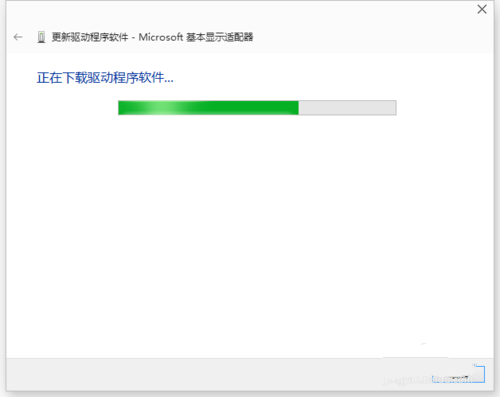
更新win10显卡驱动界面4
如果用户们再检查驱动程度的时候没有看到黄色感叹号的话,证明原来win10系统的驱动安装有点问题,这个时候我们需要狠心的把驱动卸载重新安装就可以啦。

更新win10显卡驱动界面5
猜您喜欢
- 一键就能搞定的 win7 64 旗舰版在线安..2020-11-26
- 页码怎么设置2020-07-15
- 风林火山win10 64元旦贺岁版最新下载..2017-01-05
- win8.1旗舰版64位系统之家最新下载..2017-03-03
- 系统之家win10系统32位安装教程..2016-11-15
- 网络打印机,小编告诉你win7如何添加网..2018-09-04
相关推荐
- 一分钟教你学会感叹号怎么打.. 2016-08-17
- 小辉辉教你怎么一键到设备管理器.. 2016-10-03
- 为你解答电脑感染了病毒怎么解决.. 2018-12-03
- 电脑怎么没声音?小编告诉你修复电脑无.. 2017-11-23
- 网速慢怎么办,小编告诉你电脑网速突然.. 2018-07-21
- 教你一眼就能辨别系统之家网站哪个是.. 2020-09-01





 系统之家一键重装
系统之家一键重装
 小白重装win10
小白重装win10
 谷歌浏览器(Chrome 60版) v60.0.3112.78官方正式版
谷歌浏览器(Chrome 60版) v60.0.3112.78官方正式版 萝卜家园Ghost win10 x64专业版系统下载 v1906
萝卜家园Ghost win10 x64专业版系统下载 v1906 Firefox(火狐浏览器)46.0版 v46.0.1官方版
Firefox(火狐浏览器)46.0版 v46.0.1官方版 快速赚取百度文库财富值 V2.3 绿色中文版 (百度文库赚财富值工具)
快速赚取百度文库财富值 V2.3 绿色中文版 (百度文库赚财富值工具) 万能声卡驱动(万能声卡驱动下载)
万能声卡驱动(万能声卡驱动下载) 深度技术ghost win7 x86 纯净版201507
深度技术ghost win7 x86 纯净版201507 深度技术Ghos
深度技术Ghos 光影魔术手v4
光影魔术手v4 雨林木风Ghos
雨林木风Ghos 电脑公司ghos
电脑公司ghos Ghost win7
Ghost win7  深度技术winX
深度技术winX 加加拼音输入
加加拼音输入 Blaze Video
Blaze Video  代理IP疯狂采
代理IP疯狂采 HD Tune Pro
HD Tune Pro  小白系统win1
小白系统win1 雨林木风Win8
雨林木风Win8 粤公网安备 44130202001061号
粤公网安备 44130202001061号